作者:三郎老师
本篇文章给大家介绍一下剪映专业版关键帧的选择,有两种方法,根据自己的实际情况选择一种能够提高效率的方法就可以了!
我们要先向轨道的素材上添加关键帧,如下图所示;
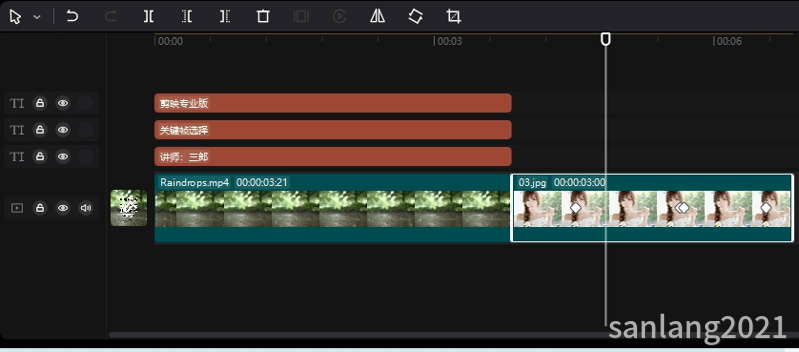
方法一,鼠标单击关键帧
直接用鼠标单击想要选择的关键帧,单击之后关键帧的颜色就发生了变化,如下图所示;
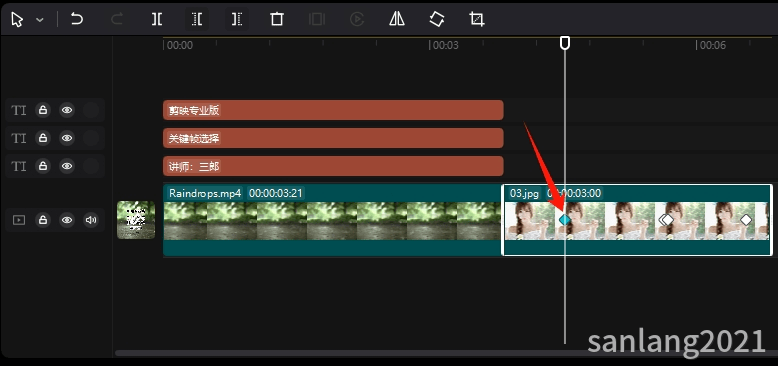
单击选择关键帧的优点就是快捷高效;也有缺点,就是有时候我们手一抖动,关键帧在轨道上的位置可能就被我们左右移动了一点点!
关键帧可以多选,按住Ctrl键就可以多选了;按Shift键是不可以多选的!
方法二,上一个关键帧/下一个关键帧
有时候两个关键帧靠的比较近,使用鼠标非常不方便单击选中,如下图所示;
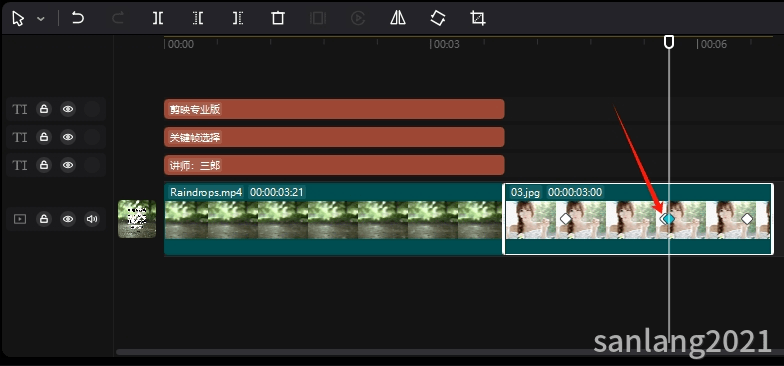
我们首先单击轨道上的素材,然后单击“上一个关键帧”或“下一个关键帧”图标,如下图所示;就可以切换选择不同的关键帧!
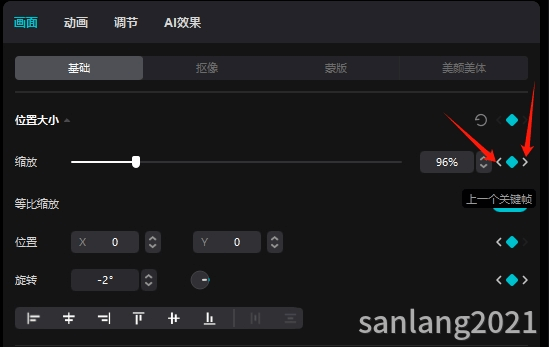
此方法适合要选择的关键帧与当前关键帧的之间间隔的关键帧数量非常少,如果多的话建议使用第一种方法!
以上就是三郎老师给大家介绍的“剪映专业版关键帧的选择”相关知识,希望对你学习这款软件有所帮助!
推荐阅读:剪映专业版怎么删除关键帧
操作剪映专业版遇到问题欢迎咨询我,我的微信号:sanlang2021,老师的几句话可能解决你几小时解决不了的问题!
或付费29元进老师的指导群,实时获得老师在线咨询指导!
加我时备注“剪映关键帧”,免费送关键帧教程!
三郎老师制作了三套剪映专业版的精品付费教程,三郎出品,必属精品!
基础篇教程
剪映专业版关键帧教程
剪映专业版案例篇教程
三郎老师还录制了会声会影、傻丫头字幕精灵、premiere、audition、camtasia、edius等视频教程,三郎出品,必属精品!
同时欢迎关注我的微信公众号:三郎会声会影,及时收到更新的知识!
知识有价,时间无价!
